Windows 向けのディスクバックアップおよびクローニングソフト

Windows を含むドライブ全体のバックアップや、重要なファイルやフォルダのバックアップをすることができる、Windows 向けのバックアップソフト。ディスクのクローンを作成することもできます。
O&O DiskImage Professional の概要
O&O DiskImage Professional は、オンデマンドのマルウェアスキャナです。
O&O DiskImage Professional の機能
O&O DiskImage Professional の主な機能です。
| 機能 | 概要 |
|---|---|
| メイン機能 | バックアップソフト |
| 機能詳細 | ・PC 全体またはハードディスクドライブ、パーティーションをバックアップ&復元できます。 ・ファイルやフォルダをバックアップ&復元できます。 ・差分および増分バックアップイメージの作成。 ・ディスクのクローン作成。 |
ドライブ全体やファイルをバックアップできます
O&O DiskImage Professional は、Windows を含むハードディスクドライブ全体のバックアップや、重要なファイルやフォルダのバックアップをすることができる、Windows 向けのバックアップソフトです。
O&O DiskImage Professional を使用すると、いつでも、コンピュータ全体または個々のファイルをバックアップできます。個人データを失くしてしまった場合でも、Windows が起動できなくなっても、すぐに復元できます。
ドライブの複製(クローン)を行うこともできます
O&O DiskImage Professional は、最新の UEFI システムにも対応しており、ステムの復元や、PC 全体またはハードドライブの複製またはクローン作成を実行できます。
O&O DiskImage Professional で作成されたバックアップは、元のマシンとはハードウェアが異なるコンピュータに復元することもできるので、新しい PC を購入した場合や、PC のマザーボードなどを変更した場合に便利です。
パワフルなディスクバックアップおよびクローニングソフト
O&O DiskImage Professional は、データの損失に備えて重要なファイルやパーティーションをバックアップしたり、Windows を含むシステムディスクやそのほかのハードディスク全体をバックアップすることができる便利なアプリケーションです。Windows が起動できなくなった場合に備えて、ブータブルメディアを作成することができます。
機能
- ボタンを押すだけでコンピュータ全体をバックアップ
- システムとハードドライブのバックアップ、ドライブとディスク全体のクローン作成
- まったく新しいファイルベースのバックアップ:これまでより 2 倍高速化 – 個々のファイルやフォルダのバックアップと復元
- VHD/VHDX の直接作成
- セキュリティリスクの監視と警告
- 増分/差分バックアップ:変更部分のみをバックアップ
- ファイル、フォルダ、ドライブ、ディスクを簡単に復元
- 別のハードウェアへのシステム復元 (MIR)
- ドライバー統合によりプログラム内から直接 Windows ブートシステムを作成
- プラグアンドプレイ:選択したファイルとフォルダは自動的にバックアップされ、同期されます
- 可変ピクセル密度設定:接続されたモニターの選択されたDPI設定に調整します
- コマンドラインによる制御
仕様
使い方
インストール
1.インストール
- セットアップウィザードが開始したら[Next]をクリックします。
- ライセンスが表示されます。「I accept the terms in the Lisence Agreement」を選択して[Next]をクリックします。
- インストール方法を選択してクリックします(通常は「Typical」を選択)。
- [Install]をクリックしてインストールを開始します。
- インストールが完了しました。[Finish]をクリックしてセットアップウィザードを閉じます。
2.起動時の確認画面
- トライアルバージョンを使用する場合は、「Continue with unregistered trial version」を選択して[次へ]をクリックします。
- ニュースレターに登録する場合はメールアドレスを入力します。登録しない場合はこのまま[次へ]をクリックします。
基本的な使い方
1. 基本的な使い方(リカバリメディアを作成する)
- はじめに、Windows が起動できなくなった場合に備えて、リカバリメディアを作成します。
- 右下の「Recovery medium」をクリックします。
- 「OO Diskimage ToGo」タブを開き、メディアを作成する USB ドライブを選択します。
- [Create]ボタンをクリックすると、作成が開始します。
2.ドライブ全体をバックアップする
- ハードディスクドライブ全体やパーティーションをバックアップする場合は「Back up drives」をクリックします。
- バックアップするディスクを選択し、[Backup]をクリックします。
- バックアップイメージの保存先を設定して[Start]をクリックします。
- バックアップが開始しました。

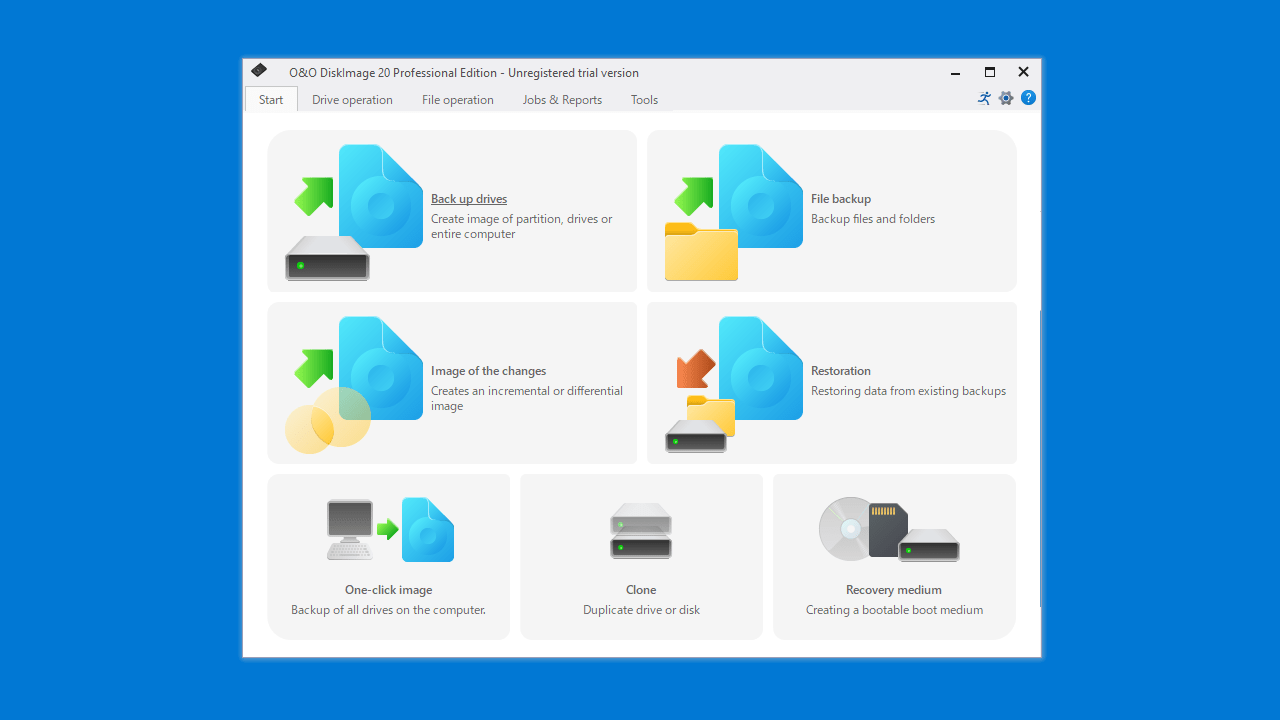
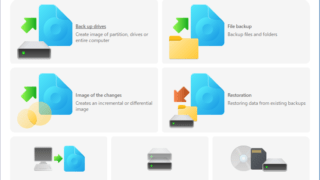
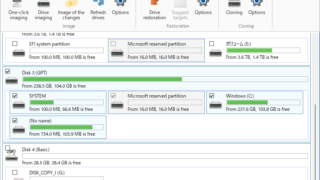
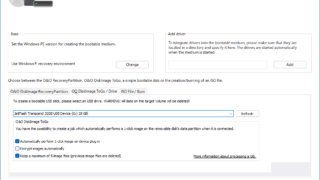
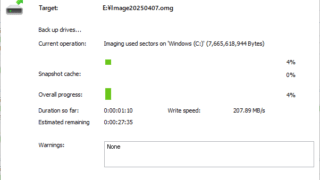
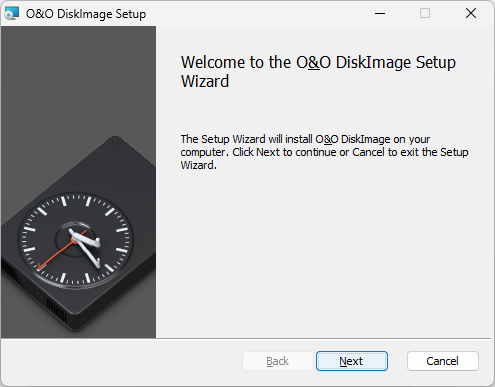
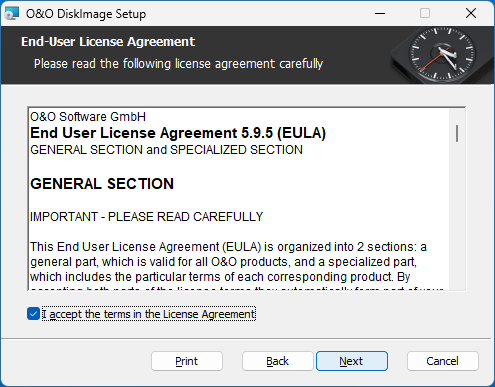
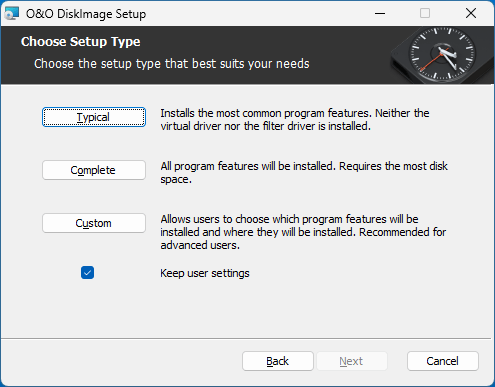
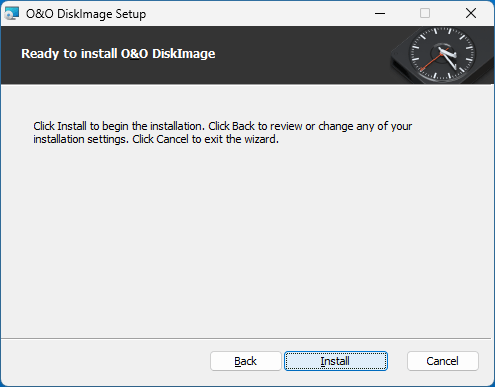
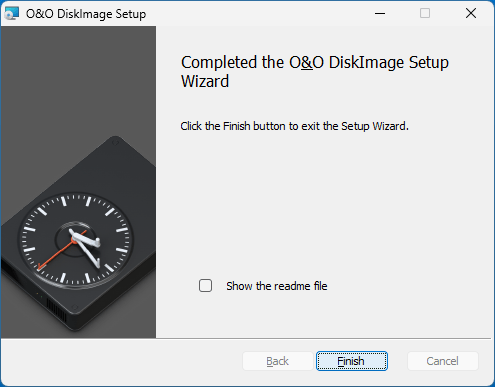
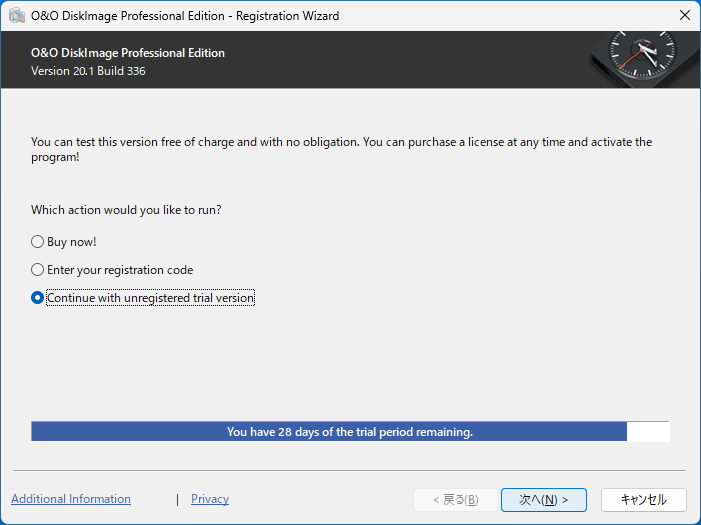
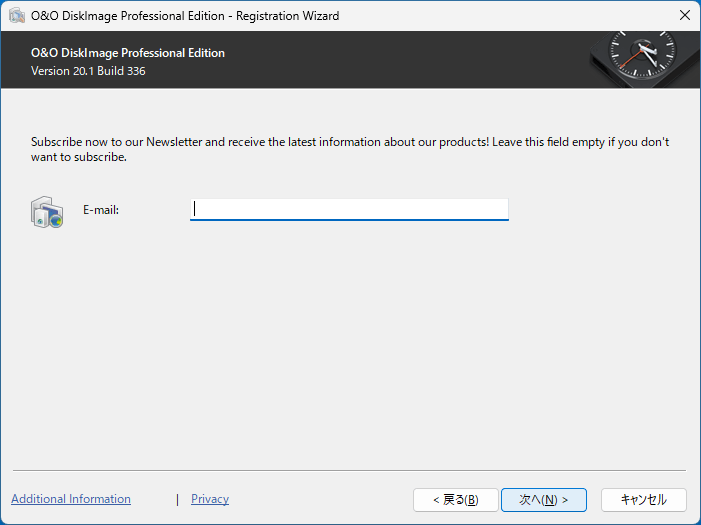
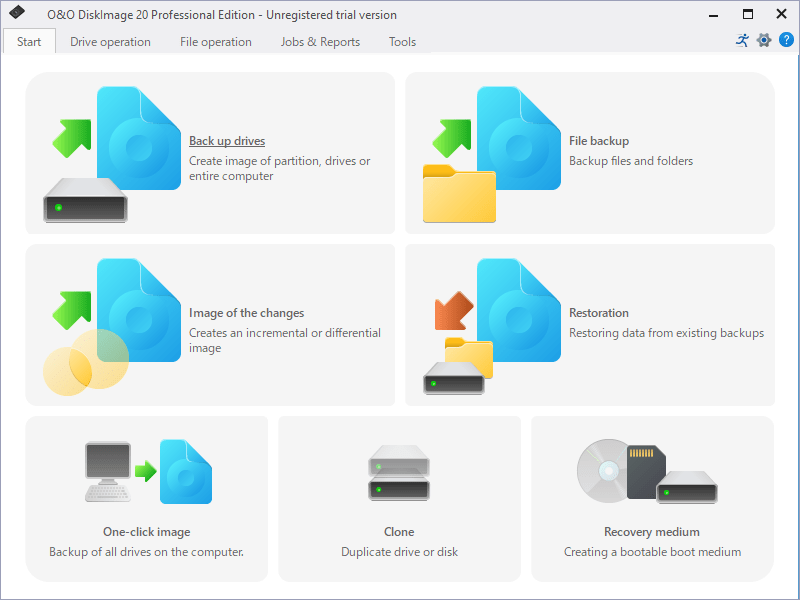
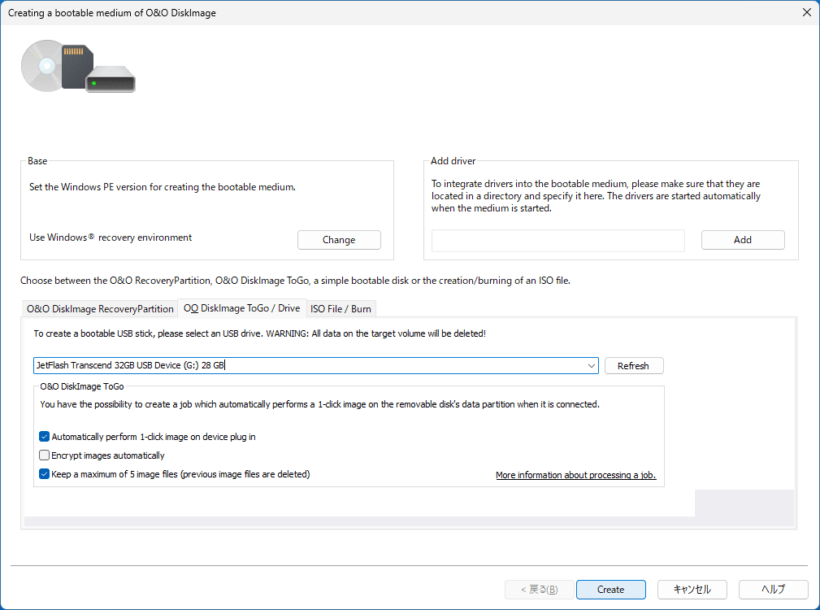
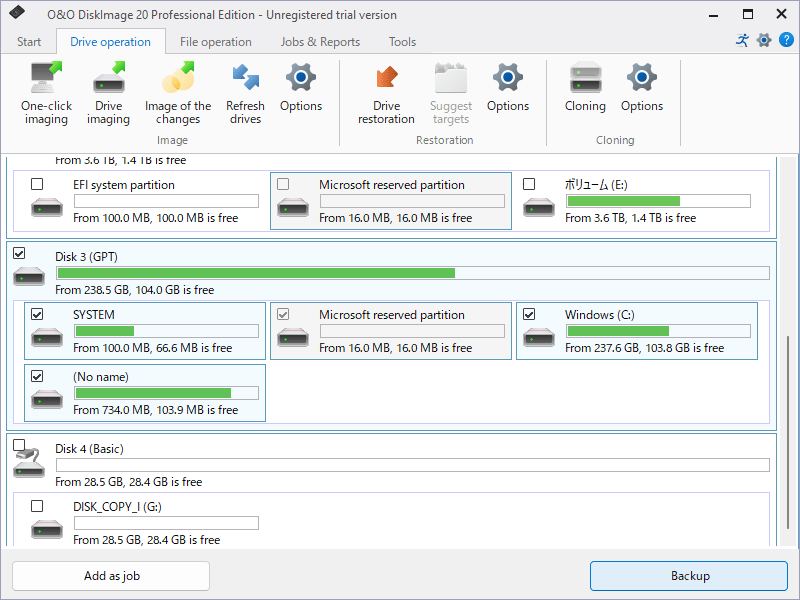
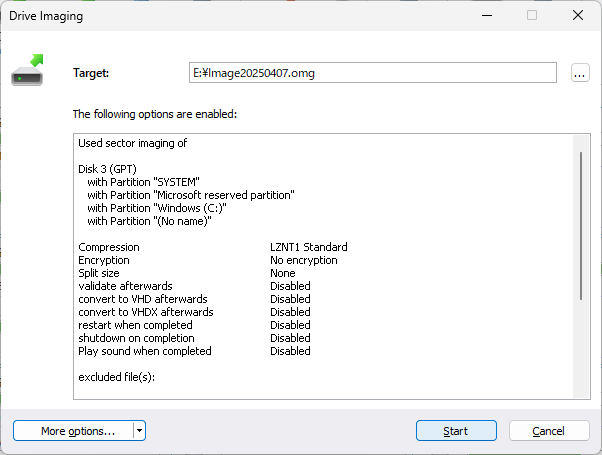
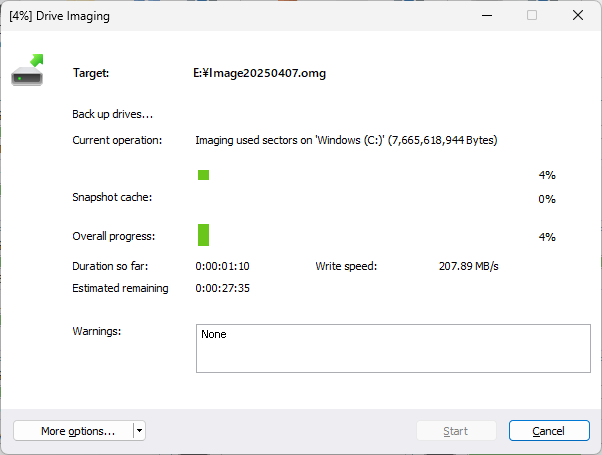
O&O DiskImage Professional は、30 日間無料で試用できるトライアル版のソフトウェアです。引き続き使用する場合は購入が必要です。